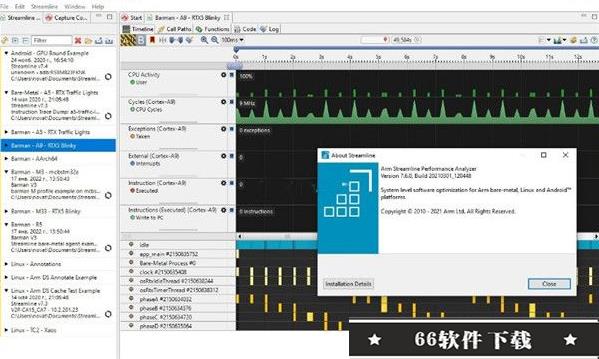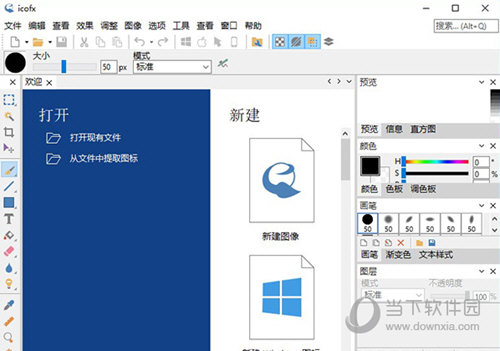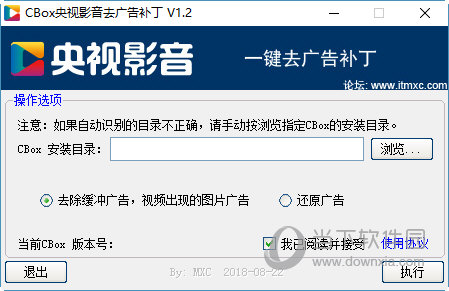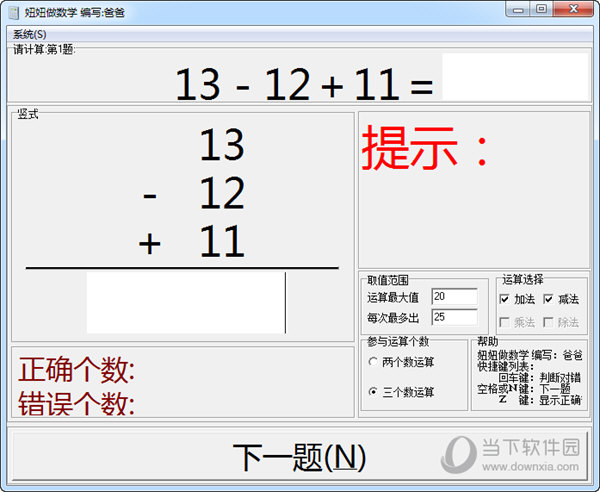幻境网盾3.5官方下载|幻境网盾 V3.50 绿色版下载
幻境网盾是一款帮助用户更好的对网络进行管理的工具,简单的设置即可对局域网有所操控,简单实用,易上手,能过任意arp防火墙,流量探测为抽样探测模式,流量探测时强度可调高。

【功能特点】
攻击方式:skiller发动的欺骗类型为mac地址表欺骗,这种欺骗攻击并不针对用户电脑,是向交换机发动mac地址表欺骗,知识兔从而侦测出由此交换机负责的所有计算机中正在使用网络的计算机的ip地址,然后知识兔攻击者会随意选定几个ip进行网速限制
防御方式:必须与给你分享网络服务的服务商进行磋商,要求网络服务商更换采用既能把ip跟mac静态绑定,也能把 mac地址跟物理接入端口静态绑定,或者做基于接口的vlan的交换机,因为幻境网盾所攻击的是用户的上层网络,也就是交换机,而处于底层网络的用户,不管用软件防火墙还是硬件防火墙都是徒劳的,根本不能够防御,事实上现在不能防御,将来也永远不能防御
其他对抗办法
1.使用skiller对抗性欺骗,但是最终结果是两败俱伤
2.利用nsurfing、网神之网络隐形衣、ninja surfing hide ip等ip地址隐身软件隐藏本机ip地址,使skiller无法侦测到正确的ip地址
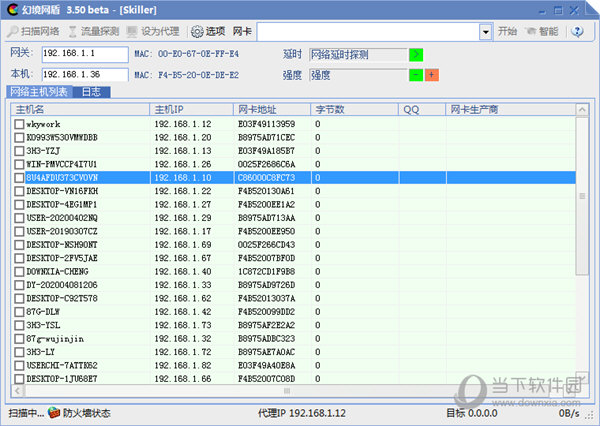
【使用方法】
1.幻境网盾需要使用WinPcap和【.NET Framework2.0简体中文版】,WinPcap的用途是分享一个接口层,一些网络捕捉数据包、网络分析、网络控制的软件都依赖这个软件。都已打包了。
2.第一次运行幻境网盾会弹出一个“选项”设置窗口,这里可以设置界面隐藏快捷键、智能限速的设置、ARP防火墙等。智能限速的默认响应时间是100ms,对于懒人或者小菜鸟来说,直接使用默认值就可以了。
3.在主界面的“网卡”中,知识兔选择接入局域网所用的网卡。如果知识兔同时可以使用无线连接和有线连接,那么建议在“网卡”中选择有线网卡,而不要使用无线网卡,这点请大家记住了。因为视路由器不同,幻境网盾使用无线网卡可能根本无法控制别人的网速。
4.知识兔点击“扫描网络”或者“流量探测”来实现检测局域网中的电脑。为了保密起见,知识兔建议选择“流量探测”。如果知识兔“流量探测”找不到要控制的电脑,在检查网关的IP地址没有错误之后,才使用“扫描网络”功能。也可以在主机列表上知识兔点击右键选择“添加主机”手动添加要控制的电脑。
在主机列表中,勾选需要控制的电脑,此时右上角原本是灰色的“控制”变为可用。知识兔点击“开始”即可控制局域网内的下载。默认设置的情况下,知识兔使用智能控制模式,当指定网站的Ping值高于某个值就阻止被控制机的网络活动。
5.那么如何手动控制客户机的上网呢?网关一栏的IP和MAC地址后面有个“网关”的选项,知识兔点击+或者-号,强度后面出现数字。当调高到60的时候,被控制电脑几乎上不了网了。提醒大家的是,工具用来自卫即可,别用来捣乱。
步骤:
1.在参数设置中选择好工作网卡;
2.检查网关信息和本机信息是否正确,如果知识兔不正确,请手动输入,无需保存;
3.知识兔点击流量探测或手动添加或自动扫描以填充目标列表;
4.选择要限制网速的主机;
5.开始或智能启动
下载仅供下载体验和测试学习,不得商用和正当使用。

![PICS3D 2020破解版[免加密]_Crosslight PICS3D 2020(含破解补丁)](/d/p156/2-220420222641552.jpg)